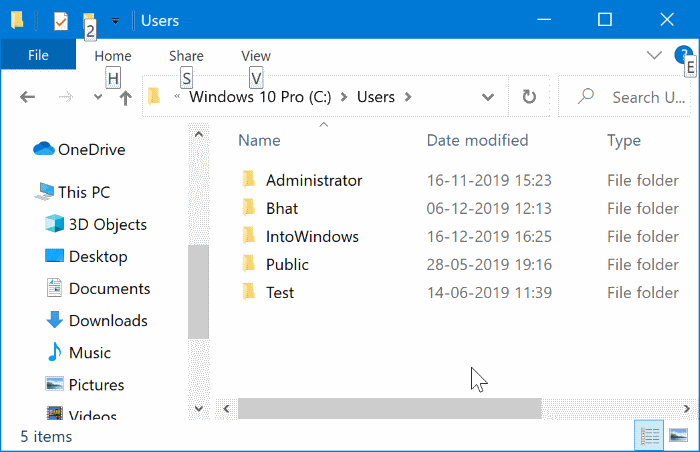Ikke alle er opptatt av å slå av den bærbare datamaskinen etter å ha gjort litt arbeid. Å sette den bærbare datamaskinen i dvale gjør den klar til bruk i løpet av sekunder når du våkner fra dvale. Noen ganger kan du legge merke til at den bærbare Windows-datamaskinen mister en unormal prosentandel av batteriet når du lukker lokket. Hvis du støter på det samme, her er måtene å fikse batteritømming på når lokket for bærbar datamaskin er lukket på Windows.

Fikk du den bærbare datamaskinen i dvale om natten og mistet 10–15 % batterilading om morgenen? Dette er ikke normalt, og før du kaster bort morgentimene dine med å lade den bærbare datamaskinen, kan du følge triksene nedenfor og fikse problemer med batteriforbruket en gang for alle.
1. Deaktiver rask oppstart
Som navnet antyder, hjelper Fast Startup-funksjonen datamaskinen til å starte opp raskere. Noen ganger kan funksjonen gå galt og få den bærbare datamaskinen til å holde seg våken selv når lokket er lukket eller den bærbare datamaskinen er slått av. Når enheten starter opp, kan batteriet være tomt. La oss deaktivere rask oppstart på den bærbare datamaskinen.
Trinn 1: Klikk på Windows -nøkkel og søk etter kontrollpanel.
Trinn 2: Lokaliser Maskinvare og lyd.
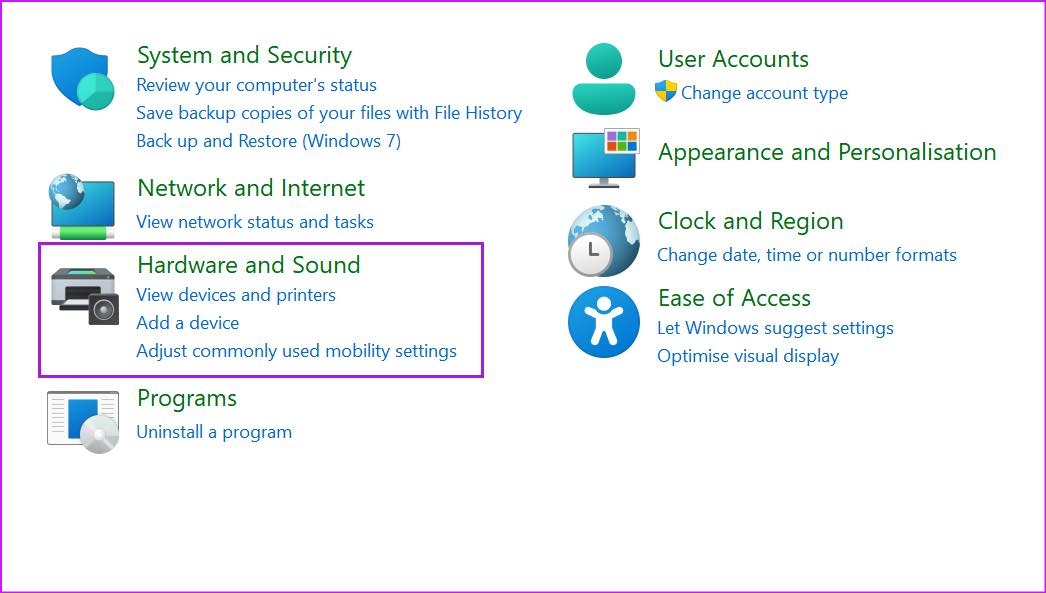
Steg 3: Klikk Strømalternativer.
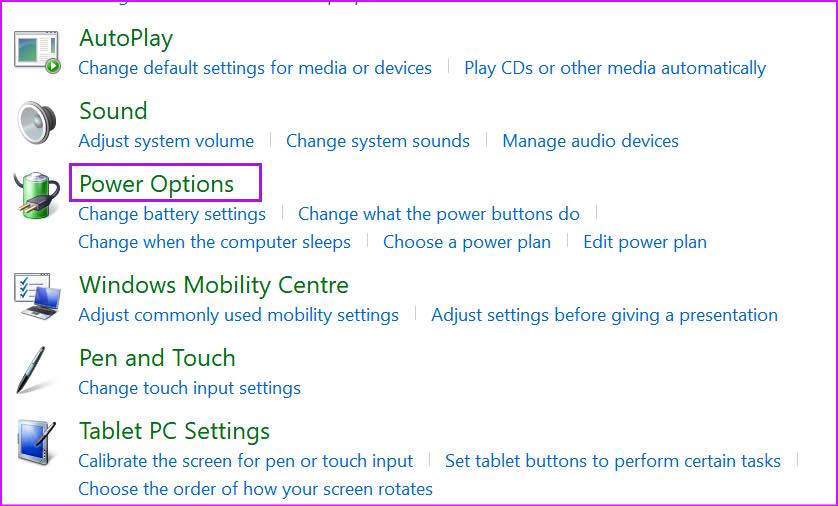
Trinn 4: Bestem hva han gjør Lukk lokket fra venstre sidefelt.
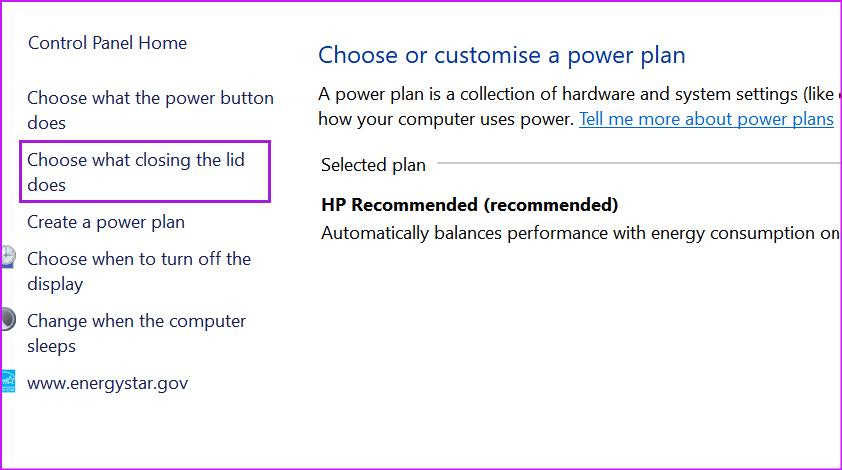
Trinn 5: Deaktiver kjøring Hurtigstartalternativ og klikk Lagrer endringer på bunnen.
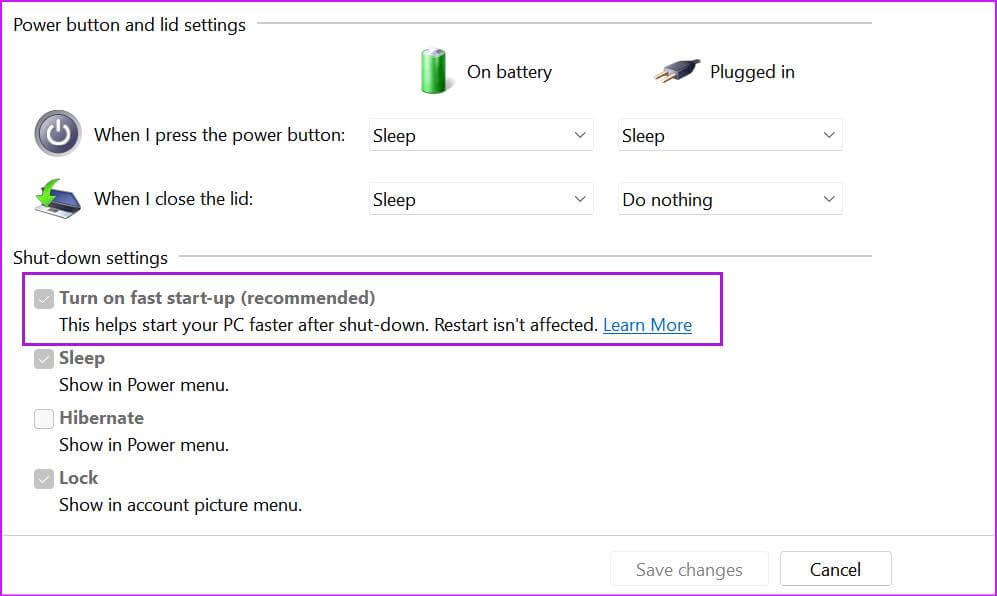
2. Sørg for at alle WINDOWS-prosesser er suspendert
Prøver du å oppdatere apper på den bærbare datamaskinen eller laste ned en stor fil fra nettet? Før du lukker lokket på den bærbare datamaskinen, fullfør oppgaven eller sett nedlastingsprosessen på pause. Noen tjenester kan fortsette å kjøre i bakgrunnen etter at du har lukket lokket, og det kan tømme batteriet raskt.
3. Kjør strømfeilsøkingsverktøyet
Windows 11 kommer med et strømfeilsøkingsverktøy for å fikse uregelmessigheter knyttet til batteriforbruk på bærbare datamaskiner. Slik kjører du feilsøkingsverktøyet for strøm og fikser et utladet laptopbatteri når lokket er lukket.
Trinn 1: åpen Windows 11 -innstillinger og velg systemet fra venstre sidefelt.
Trinn 2: Klikk finne feilene og løse det.
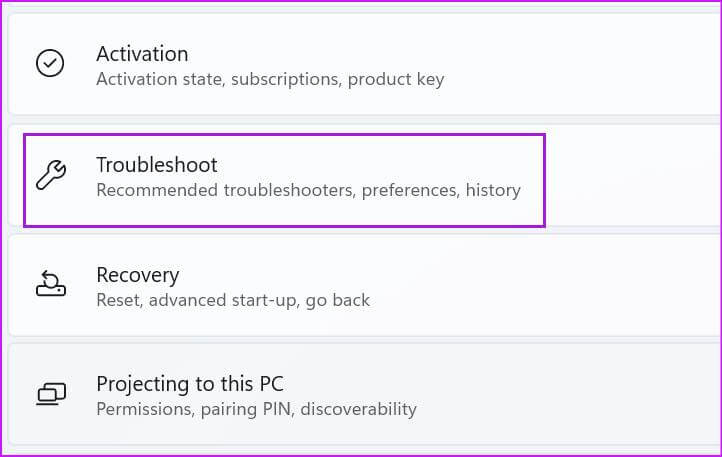
Steg 3: åpen Andre feilsøkingsverktøy.
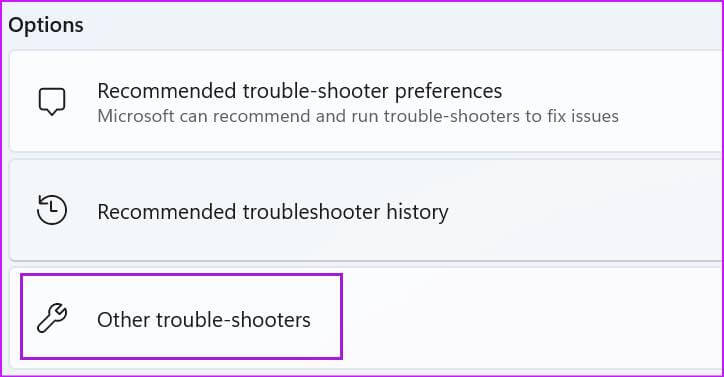
Trinn 4: Slå på Feilsøking for strøm la Windows Løser problemet.
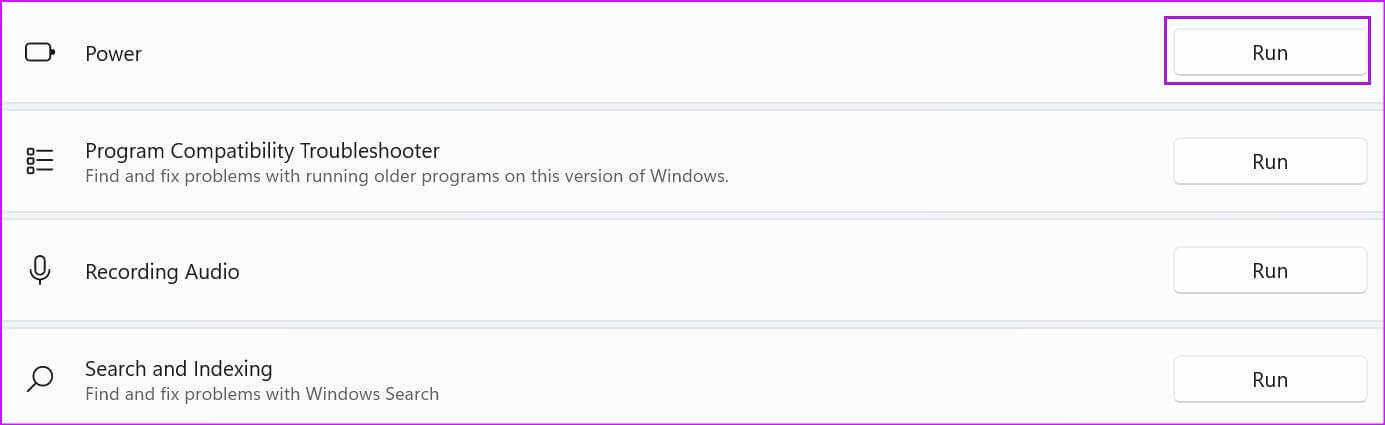
4. Sett den bærbare datamaskinen i dvale når du lukker lokket
Noen brukere setter ikke den bærbare datamaskinen i dvale, men lukker i stedet lokket, forutsatt at den går i dvale automatisk. Hvis du velger Gjør ingenting mens lokket er lukket i kontrollpanelmenyen, vil den bærbare datamaskinen holde seg våken og bruke batteristrøm. Du må gjøre en justering fra kontrollpanelet.
Trinn 1: åpen kontrollpanel og gå til Strømalternativer (Se avsnitt en).
Trinn 2: Velg hva han gjør Lukk lokket.
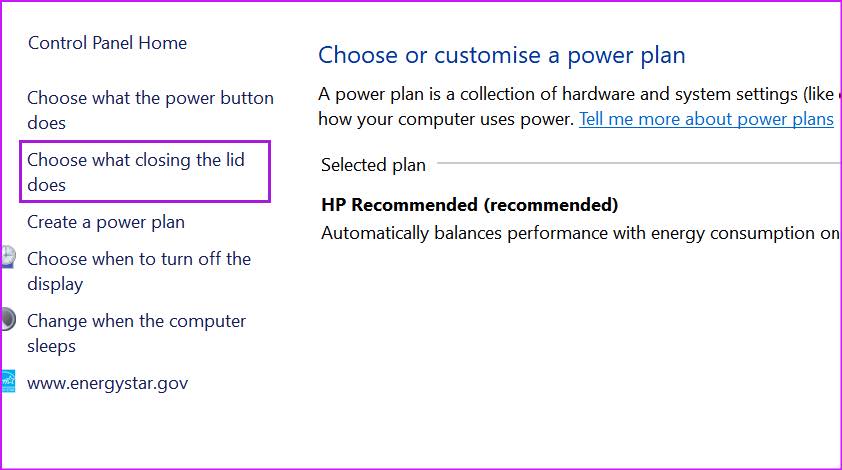
Steg 3: fra listen "Når jeg lukker lokket" Du har to alternativer.
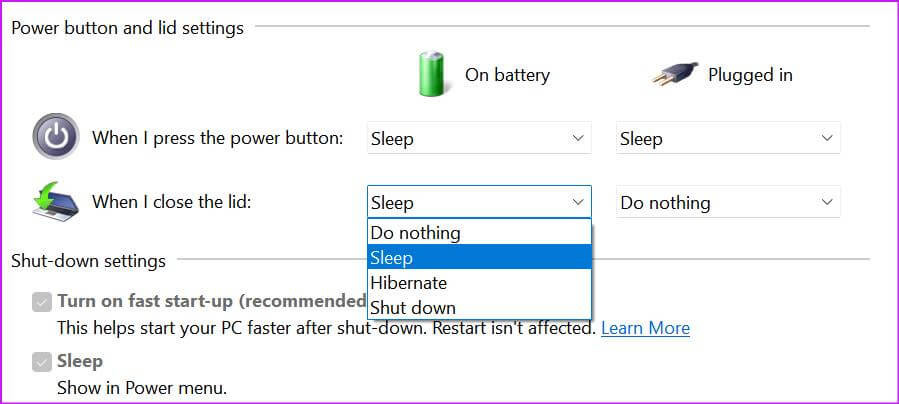
på batteri: bruk Nedtrekksmenyen og velg Stillhet.
Tilkoblet: Lokaliser gjør ingenting أو Hvilemodus når tilkoblet (Selv om vi anbefaler at du velger hvilemodus).
5. Ikke åpne for mange programmer ved oppstart
Etter å ha åpnet lokket på den bærbare datamaskinen, merker du høy batteribruk og at viftene snurrer med høyere lyd? Flere tjenester kan åpne ved oppstart på den bærbare datamaskinen. du trenger å Deaktiver urelaterte apper og tjenester fra å åpne ved oppstart fra Innstillinger-menyen.
Trinn 1: åpen Windows 11 innstillingsmeny (bruk Windows + I-tastene).
Trinn 2: Lokaliser applikasjoner fra venstre sidefelt.
Steg 3: Klikk oppstart På bunnen.
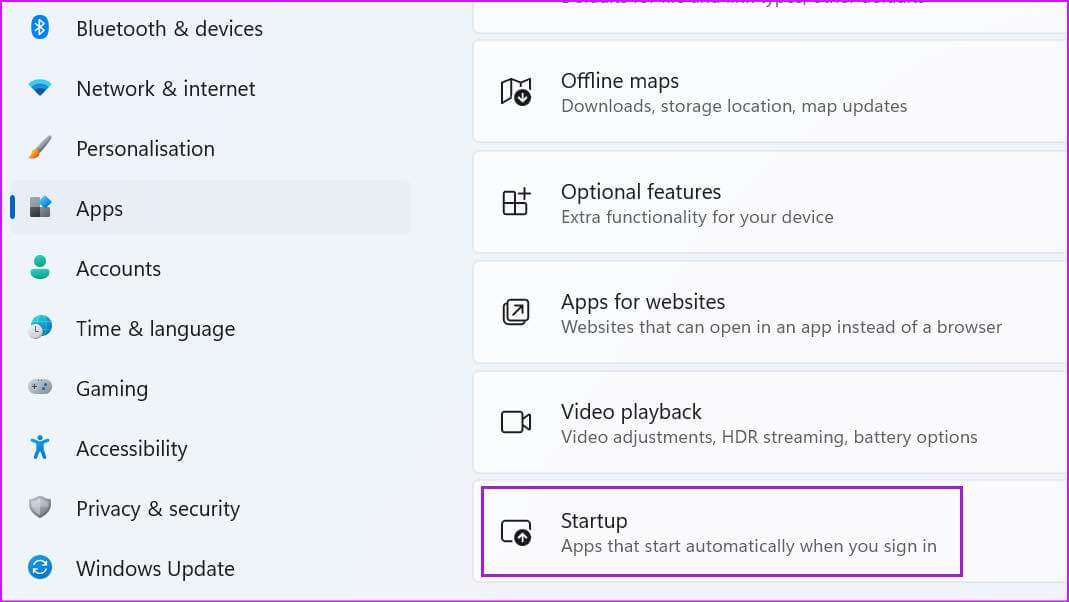
Trinn 4: Bekrefte Applikasjoner og tjenester som åpner ved oppstart og deres innvirkning på systemet.
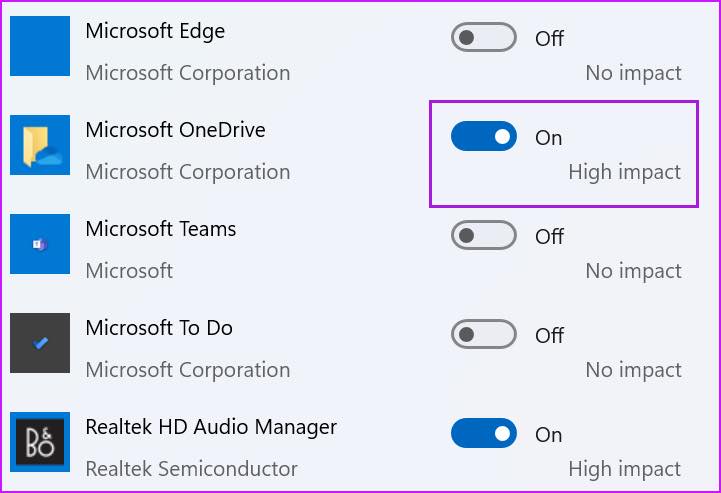
Slå av oppførselen til unødvendige programmer og lukk listen.
6. Koble eksterne enheter fra den bærbare datamaskinen
Har du koblet USB-enheter eller eksterne harddisker til den bærbare datamaskinen? Når du lukker lokket, kan tilkoblede enheter vekke den bærbare datamaskinen ofte og tappe batteriet. Du må koble de eksterne enhetene fra den bærbare datamaskinen og deretter lukke dekselet.
7. Sjekk tilstanden til batteriet
Hvert bærbare batteri kommer med konsekvente ladesykluser. På de fleste moderne bærbare datamaskiner vil du se 1000 ladesykluser, hvoretter enhetens batteri degraderes. Du kan sjekke de venstre syklusene til den bærbare datamaskinens batteri ved å bruke trinnene nedenfor.
Merk: Trinnene for å verifisere batteritilstanden (gjenstående ladesykluser) varierer fra en OEM til en annen. I skjermbildene nedenfor bruker vi en bærbar HP.
Trinn 1: Klikk på Windows -nøkkel og søk etter HP Support Assistant.
Trinn 2: Klikk på Enter-tasten og åpne listen.
Steg 3: Lokaliser batteriet Fra dashbordet mitt Meny for enhetshelse.
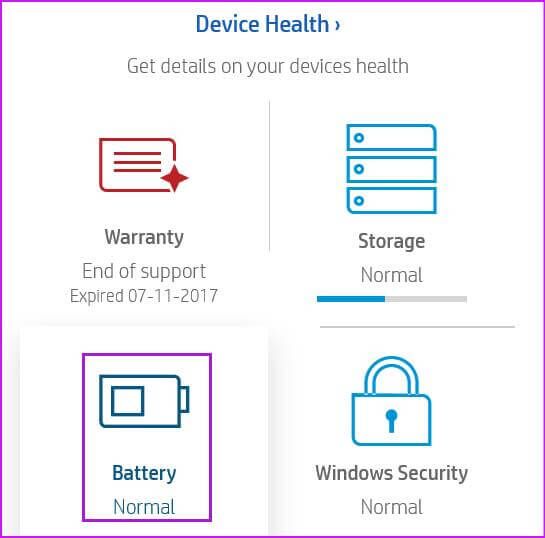
Trinn 4: Slå på Batterisjekk.
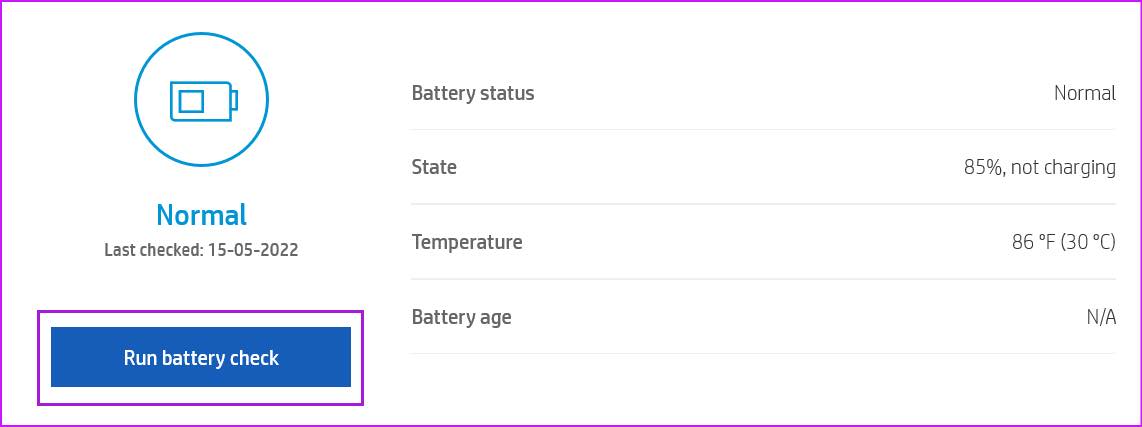
Trinn 5: من Liste over resultater , Lokaliser Vis avansert informasjon.
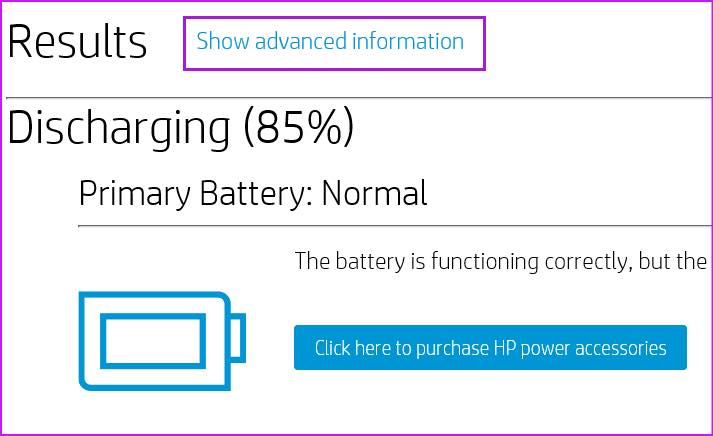
Steg 6: Bekrefte Antall svinger igjen fra følgende liste.
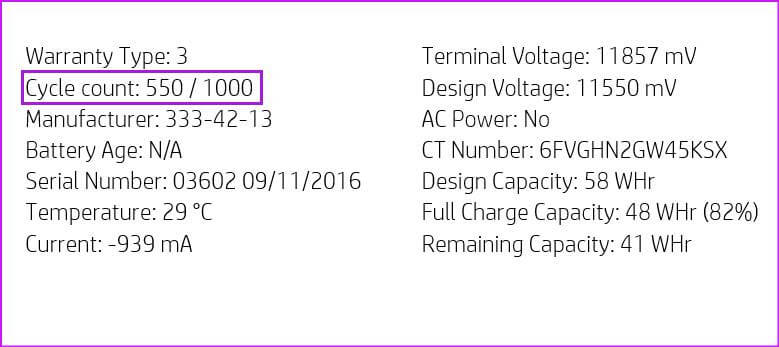
Hvis batteriet til den bærbare datamaskinen er i ferd med å dø, vil du merke det Stort batteriforbruk Ved daglig bruk og når lokket er lukket. Du må bytte den til selskapet.
Stopp batteriforbruket på den bærbare datamaskinen
Du vil ikke bruke arbeidstimene dine limt til en strømadapter. Batteritømming av Windows laptop er ikke et normalt fenomen. Du bør bruke triksene ovenfor og fikse batteritømming når du lukker lokket på den bærbare datamaskinen på Windows.